Controle dos pais
O módulo Controle dos pais permite configurar as definições do controle dos pais, fornecendo aos pais ferramentas automatizadas que ajudam a proteger as crianças e a definir restrições para dispositivos e serviços. O objetivo é impedir que as crianças e os jovens tenham acesso a páginas com conteúdos impróprios ou prejudiciais.
O Controle dos pais permite bloquear sites que possam conter material potencialmente ofensivo. Além disso, os pais podem proibir o acesso para mais de 40 categorias de site predefinidas e mais de 140 subcategorias.
Para ativar o Controle dos pais para uma conta de usuário específica, siga estas etapas:
1.Por padrão, o Controle dos pais está desabilitado no ESET Smart Security Premium. Há dois métodos para ativar o Controle dos pais:
•Clique no ícone da opção ![]() em Configuração > Proteção para internet > Controle dos pais na janela principal do programa e altere o estado do Controle dos pais para ativado.
em Configuração > Proteção para internet > Controle dos pais na janela principal do programa e altere o estado do Controle dos pais para ativado.
•Abra a Configuração avançada > Proteções > Proteção de acesso à Web > Controle dos pais e habilite a opção ao lado de Ativar Controle dos pais.
2.Clique em Configuração > Proteção para internet > Controle dos pais na janela principal do programa. Mesmo que Ativado apareça ao lado de Controle dos pais, você deve configurar o Controle dos pais para a conta desejada clicando no símbolo de uma seta e depois, na janela seguinte, selecionando Proteger conta de criança ou Conta de pai. Na janela seguinte, selecione a data de nascimento para determinar o nível de acesso e as páginas da web recomendadas para a faixa etária informada. O Controle dos pais agora será ativado para a conta de usuário especificada. Clique em Conteúdo bloqueado e configurações no nome de conta para personalizar categorias que você deseja permitir ou bloquear na guia Categorias. Para permitir ou bloquear páginas da web personalizadas que não correspondam a uma categoria, clique na guia Exceções.
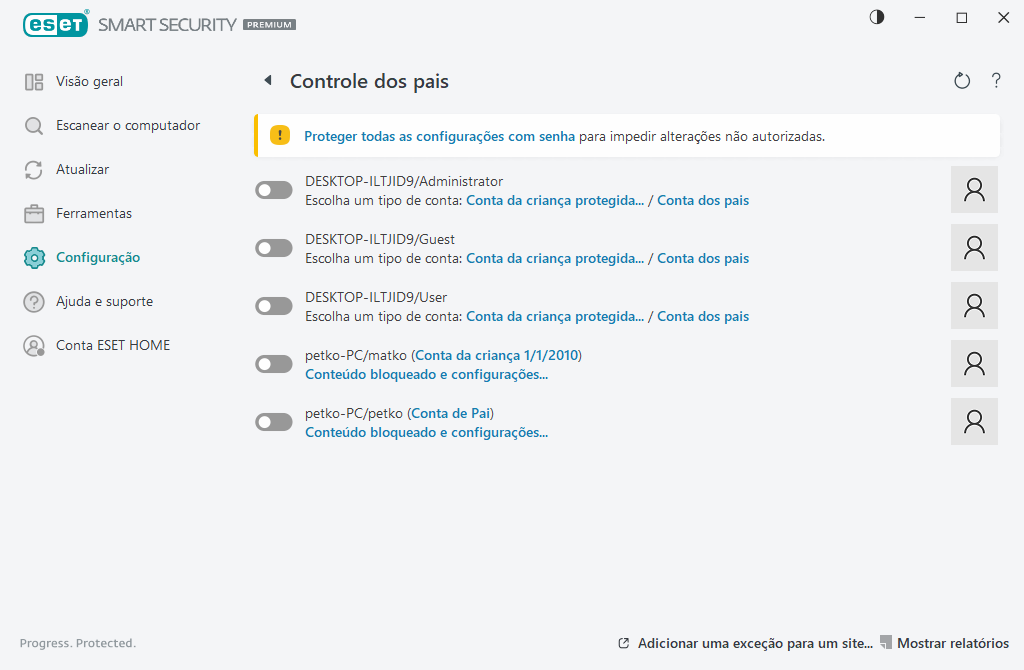
Se clicar em Configuração > Proteção para internet > Controle dos pais na janela principal do produto do ESET Smart Security Premium, você verá que a janela principal conta com:
Contas de usuário do Windows
Se você tiver criado uma função para uma conta existente, ela será exibida aqui. Clique na opção ![]() para que ele mostre uma marca de verificação verde
para que ele mostre uma marca de verificação verde ![]() ao lado do Controle dos pais da conta. Na conta ativa, clique em Conteúdo e configurações bloqueados para ver a lista de categorias de páginas da web permitidas para esta conta e páginas da web permitidas e bloqueadas.
ao lado do Controle dos pais da conta. Na conta ativa, clique em Conteúdo e configurações bloqueados para ver a lista de categorias de páginas da web permitidas para esta conta e páginas da web permitidas e bloqueadas.
A parte inferior da janela contém
Adicionar uma exceção para um site - O site específico pode ser permitido ou bloqueado de acordo com suas preferências para cada conta dos pais, separadamente.
Mostrar relatórios – Essa opção mostra um relatório detalhado da atividade de Controle dos pais (páginas bloqueadas, a conta, por que a página foi bloqueada, categoria, etc.). Também é possível filtrar esse relatório clicando em ![]() Filtragem de acordo com seus próprios critérios.
Filtragem de acordo com seus próprios critérios.
Controle dos pais
Depois de desativar o controle dos pais, uma janela Desativar controle dos pais vai aparecer. Aqui você pode definir o intervalo de tempo durante o qual a proteção estará desativada. A opção muda, então, para Pausado ou Desativado permanentemente.
É importante proteger as definições no ESET Smart Security Premium com uma senha. Essa senha pode ser definida na seção Configuração de acesso. Se nenhuma senha for definida o seguinte aviso aparecerá - Proteger todas as configurações com uma senha para evitar alterações não autorizadas. As restrições definidas no Controle dos pais afetam apenas as contas de usuário padrão. Como um administrador pode substituir qualquer restrição, elas não terão nenhum efeito.
O Controle dos pais requer que o Escaneador de tráfego da rede, Escaneamento de tráfego HTTP(S) e Firewall estejam habilitados para funcionar corretamente. Por padrão, todas essas funcionalidades estão ativadas. |